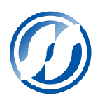Pop Up Blocker Pro 7.0.6b Phần mềm chặn quảng cáo hiệu quả
Bất cứ ai từng sử dụng Internet đều đã phải đối mặt với các cửa sổ popup quảng cáo gây khó chịu. Nhiều công ty phần mềm đã thử và thất bại trong việc loại bỏ hoàn toàn những popup đó, và đó là lý do tại sao bạn thấy ngày càng nhiều cửa sổ popup hàng ngày. Pop up Blocker Pro sẽ không tắt bất kỳ cửa sổ popup nào mà sẽ giúp bạn lựa chọn những cửa sổ muốn tắt kèm với tính năng khóa. Điều này có nghĩa là bạn càng sử dụng chương trình này nhiều thì cửa sổ popup mà bạn nhìn thấy sẽ càng ít đi.
Nếu chia sẻ máy tính với người khác, họ có thể thấy được những trang web bạn đã truy cập, tần suất,… Bạn có thể xóa cookies, bộ nhớ cache và các tập tin khác được lưu trữ trong trình duyệt nhưng nó sẽ không xóa đi toàn bộ thông tin. Nhiều thông tin được lưu trữ trong tập tin index.dat. Chúng không hiển thị và được bảo vệ bởi các tập tin hệ điều hành mà không thể xóa hay thay đổi và thậm chí là nhìn thấy. Pop up Blocker Pro không những xóa cookies, bộ nhớ cache, tập tin Internet tạm mà còn xóa cả những tập tin index.dat đó và bất cứ mục nào khác vì thế trình duyệt của bạn sẽ sạch như mới được cài đặt.

Cửa sổ chính
Khi khởi động chương trình, bạn sẽ nhìn thấy cửa sổ giao diện chính của Pop up Blocker Pro cùng với các nút với chức năng khác nhau:
- UnBlock: khi click, chương trình sẽ ngừng tắt cửa sổ popup.
- Block: khi click, chương trình sẽ khóa cửa sổ popup.
- Block 100%: nếu nút này được sử dụng, chương trình sẽ chỉ để lại một cửa sổ trình duyệt mở, những cái còn lại sẽ bị khóa.
- UnBlock 100%: nút này vô hiệu hóa chức năng khóa 100% - undo nút "Block 100%".
- Block list: gọi ra các tùy chọn danh sách khóa mà ở đó bạn có thể thêm hoặc loại bỏ cửa sổ sẽ bị tắt bởi chương trình.
- Erase: click vào nút này sẽ xóa thông tin cá nhân đã lưu trữ.
- Options: cửa sổ Options sẽ hiện ra để bạn có thể thay đổi các thiết lập cho chương trình.
- Go to URL: sẽ mở URL của trang web bạn nhập vào mà không thêm nó vào menu xổ xuống trong trường địa chỉ của trình duyệt.
- Flash Ads: thiết lập khóa quảng cáo flash.
- Exit: thoát chương trình Pop up Blocker.
Hướng dẫn sử dụng Pop up Blocker Pro:
Khóa popup
Như đã mô tả ở trên, cửa sổ popup được tạo ra bởi script mà webmaster sử dụng trên trang web của họ để quảng cáo. Mỗi cửa sổ hiện lên sẽ có tiêu đề được nhận diện bởi Pop up Blocker Pro.
Khi bạn truy cập vào trang web, hầu hết các cửa sổ popup của nó đều có cùng tiêu đề hoặc tiêu đề tương tự. Với Pop up Blocker Pro, bạn có thể khóa những cửa sổ đó với tính năng danh sách khóa. Để truy cập danh sách khóa, chỉ cần click nút Block list trong cửa sổ chính.
Chương trình gồm có 4 dạng khóa popup:
- Khóa popup 100%.
- Danh sách khóa.
- Danh sách khóa với từ khóa.
- Giới hạn cửa sổ được mở.
Danh sách khóa
Có thể truy cập vào tính năng này từ menu Popup manager -> Block list, hoặc chỉ cần click vào nút Block list trong cửa sổ chính.
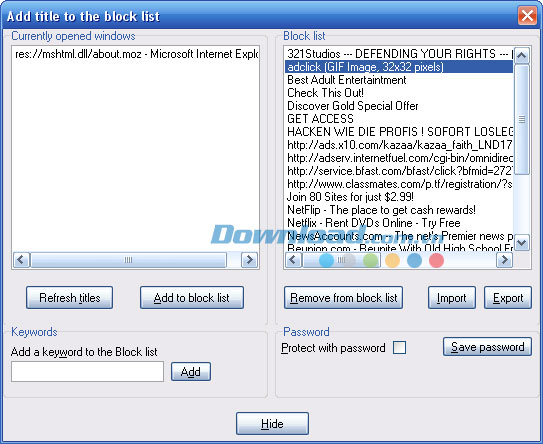
Trong cửa sổ bên trái, bạn sẽ thấy các cửa sổ đang mở cùng tiêu đề của chúng. Bạn có thể thêm tiêu đề vào danh sách khóa bằng cách lựa chọn nó và click nút Add to block list. Việc này sẽ thêm tiêu đề đã lựa chọn vào danh sách khóa và chương trình sẽ tự động tắt các cửa sổ có tiêu đề này. Nếu chẳng may, bạn thêm tiêu đề mà không muốn bị tắt, hãy lựa chọn nó trong danh sách bên phải và click nút Remove from block list để loại bỏ tiêu đề khỏi danh sách khóa và chương trình sẽ không tắt các cửa sổ chứa tiêu đề đó nữa.
Bạn có thể xuất danh sách khóa bằng cách click nút Export. Sau đó, có thể khôi phục danh sách khóa bằng cách click nút Import và lựa chọn tập tin đã xuất.
Nếu muốn bảo vệ truy cập vào danh sách khóa đó, đánh dấu vào hộp Protect with password, nhập mật khẩu và click nút Save password. Lần tới, khi khởi động Pop up Blocker Pro, bạn sẽ phải nhập mật khẩu để truy cập vào tùy chọn danh sách khóa.
Để mật khẩu đó hoạt động, bạn cần khởi động lại chương trình bằng cách click vào biểu tượng trong khay và click Exit hoặc click nút Exit trong cửa sổ chính.
Bạn được phép thêm tiêu đề vào danh sách khóa đơn giản bằng cách click chuột phải lên biểu tượng Pop up Blocker Pro trong khay hệ thống (gần đồng hồ) và lựa chọn tiêu đề muốn khóa.
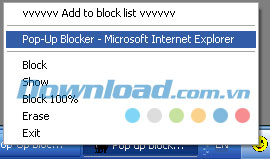
Danh sách khóa với từ khóa
Ngoài ra, bạn còn có thể sử dụng danh sách khóa với các từ khóa. Phương thức này cho phép bạn lựa chọn các cửa sổ sẽ tắt có chứa từ, cụm từ,… nhất định. Để chương trình thực hiện được việc đó, bạn chỉ cần nhập những gì muốn khóa vào Add a keyword to the Block list và click nút Add.
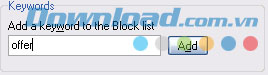
Những gì bạn nhập sẽ xuất hiện trong cửa sổ bên phải và toàn bộ các cửa sổ với biểu thức đó trong tiêu đề sẽ bị tắt tự động. Bạn có thể loại bỏ quy luật đó bằng cách lựa chọn nó trong cửa sổ bên phải và click nút Remove from block list.
Khóa popup 100%
Có những trang web chứa rất nhiều cửa sổ popup với thể loại đa dạng và tính năng danh sách khóa trở nên khó sử dụng và gần như là vô ích. Trong trường hợp này, bạn có thể sử dụng tính năng khóa popup 100%. Khi chương trình ở chế độ khóa popup 100%, nó chỉ cho phép duy nhất một cửa sổ trình duyệt được mở, những cái còn lại sẽ không được phép. Để kích hoạt tùy chọn này, chỉ cần click nút Block 100% trong cửa sổ chính, hoặc click chuột phải lên biểu tượng của chương trình trong khay hệ thống (góc dưới cùng bên phải) và lựa chọn Block 100%. Biểu tượng trong khay hệ thống đó sẽ chuyển thành màu đỏ. Bạn có thể vô hiệu hóa tính năng này bằng cách click lên biểu tượng trong khay hệ thống và lựa chọn UnBlock 100% hoặc click nút UnBlock 100% trong cửa sổ chính.
Tùy chọn
Bạn có thể truy cập các tùy chọn bằng cách click nút Options trong cửa sổ chính hoặc từ menu Tools -> Options. Trong cửa sổ tùy chọn, bạn có thể thay đổi các thiết lập cho chương trình.
Popup
Với tùy chọn này, bạn có thể thay đổi các thiết lập cho chức năng khóa popup của chương trình.
Limit max opened window – nếu được đánh dấu, chương trình chỉ cho phép số lượng cửa sổ nhất định được mở. Những cái còn lại sẽ bị đóng.
Nếu muốn chương trình giữ giới hạn đã thiết lập, lựa chọn Limit the number of windows at set hoặc Expand the limit.
Time to check in seconds – thiết lập tần suất Pop up Blocker Pro sẽ kiểm tra các cửa sổ popup. Thời gian càng ngắn thì Pop up Blocker Pro tắt popup càng nhanh.
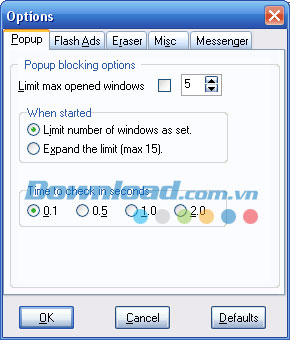
Eraser
Tùy chọn này cho phép bạn thay đổi các thiết lập cho chức năng Eraser của Pop up Blocker Pro. Bạn có thể lựa chọn những gì muốn xóa bằng cách click nút Erase trong cửa sổ chính.
Ở đây bạn có thể lựa chọn những mục muốn Pop up Blocker Pro dọn dẹp. Theo mặc định, mọi thứ ngoại trừ Favorites và Location bar URLs sẽ được lựa chọn.
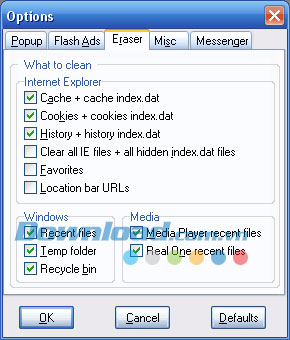
Toàn bộ các trang web bạn đã truy cập trên Internet sẽ được download về máy tính và lưu trữ thành tập tin trong thư mục riêng. Những tập tin đó được gọi là "cache". Nếu lựa chọn Cache trong What to clean portion của cửa sổ này và sau đó click Erase trong cửa sổ chính, toàn bộ những tập tin đó sẽ bị xóa bỏ. Việc làm này sẽ giúp bạn giải phóng ổ đĩa cứng trống cũng như bảo vệ thông tin riêng tư.
Cookies là các tập tin văn bản nhỏ được upload vào trong máy tính bởi trang web để cho phép bạn sử dụng các tính năng nhất định như giỏ mua hàng. Thật không may, một số trang web lại sử dụng cookies để theo dõi trang web bạn đã truy cập để gửi quảng cáo hoặc mục đích khác. Một lần nữa, dữ liệu riêng tư của bạn có thể được bảo vệ bởi Pop up Blocker Pro. Lựa chọn Cookies trong What to clean portion của cửa sổ này và lần tới bạn click lên nút Erase trong cửa sổ chính, toàn bộ cookies sẽ bị xóa.
Toàn bộ các trang bạn đã truy cập sẽ được ghi vào một tập tin riêng để sau đó bạn có thể xem những trang nào mình truy cập trên Internet. Tuy nhiên, vấn đề là bất cứ ai có quyền truy cập vào máy tính đó cũng có thể thấy những trang web bạn đã truy cập một cách dễ dàng. Nếu lựa chọn History và sau đó click nút Erase trong cửa sổ chính, chương trình sẽ xóa thông tin đó đi.
Sự khác biệt chính giữa Pop up Blocker Pro và các chương trình tương tự khác đó là khả năng xóa toàn diện các thông tin cá nhân khỏi máy tính. Ngay cả khi bạn sử dụng phần mềm chuyên dùng để xóa cookies, lịch sử và các tập tin khác đã lưu trữ trong trình duyệt thì dường như nó vẫn bỏ sót tập tin index.dat. Những tập tin index.dat này được bảo vệ bởi hệ điều hành và không thể xóa. Đó là lý do tại sao Pop up Blocker Pro lại đưa index.dat vào trong tùy chọn Eraser. Nó không chỉ xóa tất cả thông tin cá nhân mà có thể truy cập dễ dàng bởi người khác mà còn xóa thông tin bị ẩn trong tập tin index.dat và đã được bảo vệ bởi hệ điều hành.
Ngoài ra, chương trình còn có thể xóa tập tin Windows Recent, thư mục tạm thời, tập tin gần đây của Real player,… Bạn được phép lựa chọn những gì sẽ xóa trong cửa sổ này.
Đặng Hương
- Phát hành:
- Version: 7.0.6b
- Sử dụng: Dùng thử
- Dung lượng: 627,5 KB
- Lượt xem: 322
- Lượt tải: 227
- Ngày:
- Yêu cầu: Windows 98/NT/ME/2000/XP/Vista/7